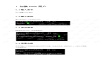Linux、CentOS超详细修改ip方法,手把手步骤教学,小白也能学会
需积分: 0 134 浏览量
更新于2023-04-03
收藏 409KB DOCX 举报
在IT行业中,Linux系统是广泛应用于服务器和开发环境的操作系统,CentOS作为一款基于Linux的开源发行版,因其稳定性而受到青睐。对于网络管理员或初学者来说,掌握如何在Linux和CentOS系统中修改IP地址是一项基本技能。本文将提供一个超详细的步骤教学,帮助“小白”也能轻松学会这一操作。
我们需要切换到具有管理员权限的root用户。在终端中输入`su`命令,系统会提示输入密码。由于安全性设置,输入密码时屏幕上不会显示任何字符。正确输入密码后,提示符会从普通用户状态的`$`变为root用户的`#`,表明已成功切换。
如果输入的密码错误,系统会提示密码不正确,此时需要重新执行上述步骤。请确保正确无误地输入root用户的密码,否则无法继续进行网络配置。
接下来,我们要用root权限修改网络配置文件。通常情况下,这个文件位于`/etc/sysconfig/network-scripts/`目录下,文件名以`ifcfg-`开头,后面跟着的是网络接口的名称,如`eth0`,在较新的CentOS版本中可能是`ens192`等。使用`vi`编辑器打开这个文件,例如:`vi /etc/sysconfig/network-scripts/ifcfg-ens192`。
在`vi`编辑器中,按下`i`键进入插入模式,可以对文件内容进行编辑。以下是一些需要修改的关键字段:
1. `BOOTPROTO`:将它改为`static`,表示使用静态IP地址,而非动态获取(DHCP)。
2. `ONBOOT`:将其设置为`yes`,使网络接口在系统启动时自动启用。
3. `IPADDR`:设置你的静态IP地址,例如`192.168.1.1`。
4. `NETMASK`:设定子网掩码,如`255.255.255.0`。
5. `GATEWAY`:输入默认网关地址,如`192.168.1.254`。
6. `DNS1`和`DNS2`:可选,用于设置首选和备用DNS服务器地址,如`1.1.1.1`和`8.8.8.8`。
编辑完成后,按`ESC`键退出插入模式,接着按下`Shift`和`;`组合键,然后输入`wq!`并回车,强制保存并退出编辑器。
为了使修改生效,需要重启网络服务。运行`systemctl restart network`命令来完成这一操作。请注意,较新的CentOS版本可能使用`networkd`服务或者`systemd-networkd`,这时应使用`systemctl restart NetworkManager`或`systemctl restart systemd-networkd`。
验证IP地址是否已经成功修改。使用`ifconfig`命令可以查看网络接口的状态,包括IP地址。如果看到我们刚才设置的IP地址,那么恭喜,你已经成功地在Linux/CentOS系统中修改了IP地址。
总结,修改Linux或CentOS系统的IP地址涉及切换到root用户,使用`vi`编辑网络配置文件,修改相关字段,保存文件,重启网络服务,以及验证IP地址。通过这些步骤,即便是初学者也能掌握这一基本网络管理任务。记住,实践是检验真理的唯一标准,多动手操作几次,自然就会变得熟练起来。

今天晚上不加班。
- 粉丝: 336
- 资源: 34
最新资源
- ssm基于ssm的大型商场会员管理系统+jsp.zip
- ssm基于SSM的高校共享单车管理系统的设计与实现+vue.zip
- ssm基于ssm的“游侠”旅游信息管理系统+jsp.zip
- ssm基于spring框架的中小企业人力资源管理系统的设计及实现+jsp.zip
- ssm基于Spring框架的电子相册系统设计与实现+jsp.zip
- ssm基于Spring MVC框架的在线电影评价系统设计与实现+jsp.zip
- ssm基于jsp的学生作业管理系统+jsp.zip
- ssm基于JSP的乡镇自来水收费系统+jsp.zip
- ssm基于MVC的舞蹈网站的设计与实现+vue.zip
- 基于PSO粒子群PID控制器参数整定粒子群PID psopid 基于粒子群算法整定PID控制器,实现PID控制器参数的自整定(PSO-PID) matlab编写,源码注释详细具体如图,评价指标详
- springboot校园二手交易系统(源码+数据库)301720
- ssm基于jsp的实验室考勤管理系统网页的设计与实现+jsp.zip
- ssm基于jsp的网上手机商城+jsp.zip
- ssm基于jsp的精品酒销售管理系统+jsp.zip
- ssm基于Java语言校园快递代取系统的设计与实现+jsp.zip
- ssm基于Java技术的会员制度管理的商品营销系统的设计与实现+vue.zip